Началось всё с аналогичной камеры от ДОМ.РУ, про которую рассказано в статье Отвязка камеры IMOU IPC-C22EP-S2 от ДОМ.RU, продолжилось камерой от Ростелеком, про которую рассказано в статье Отвязка от Ростелеком камеры IPC-C22E-S2. И это самый универсальный вариант восстановления, т.к. прошивка от Ростелеком не просто залочена или кастомизирована – она вообще другая! Поэтому, если вдруг что не получается, то можно смело сносить всё и шить с нуля мануалу из той статьи.
Есть ещё экземпляр от МТС, про который тоже надо рассказать. Тут ситуация обстоит почти так же, как и с ДОМ.РУ, но с некоторыми нюансами.
Софт
- ConfigTool — поисковая утилита для камер Dahua.
Материалы
- IPC-C22EP-S2_update.zip – файлы для восстановления (без загрузчика).
- IPC-C22EP-S2_restore.zip – файлы для полного восстановления.
- General_IPC_Consumer_Mao_Molec_Eng_P_V2_800_0000000_17_R_211129.zip – прошивка.
- MTS2IMOUmanual.pdf – инструкция по подключению.
Сброс к заводским настройкам
Для начала нужно сбросить камеру к заводским настройкам. Это делается на включенной камере удержанием кнопки RESET в течение 10 секунд. То, что сброс произошёл, будет понятно по индикатору – из зелёного или мигающего зелёного он станет красным, а потом мигающим красным. Ждём, когда замигает зелёным и движемся дальше.
Вариант 1
Первое, что стоит попробовать – восстановить оригинальную прошивку штатным методом. Для этого нужны два файла: update.img и update.secinfo.img. Алгоритм действий такой:
- Отформатировать карту памяти в FAT или FAT32;
- Положить файлы update.img и update.secinfo.img в корень карточки;
- Отключить питание от камеры;
- Вставить карту памяти в камеру;
- Нажать кнопку RESET и подать питание на камеру, продолжая удерживать кнопку до тех пор пока камера не начнет перемигиваться красным и зеленым цветом;
- Дождаться завершения прошивки – индикатор замигает зелёным.
Можно пробовать подключаться из приложения Imou Life. Понадобится правильный QR-код. Его можно получить с помощью онлайн-генератора, например qrcoder.ru. Кодируемая строка должна иметь вид:
{SN:7F0638D12345678,DT:IPC-C22EP-S2,SC:12345678,NC:008}
где SN – серийный номер камеры, а SC – последние 8 цифр серийного номера (спасибо за эту инфу камраду Александру). Остальное менять не нужно. Для этой строки QR-код выглядит так:
Дальше приложение спросит пароль для камеры, поскольку в этой прошивке он отличается от SC и по умолчанию: admin.
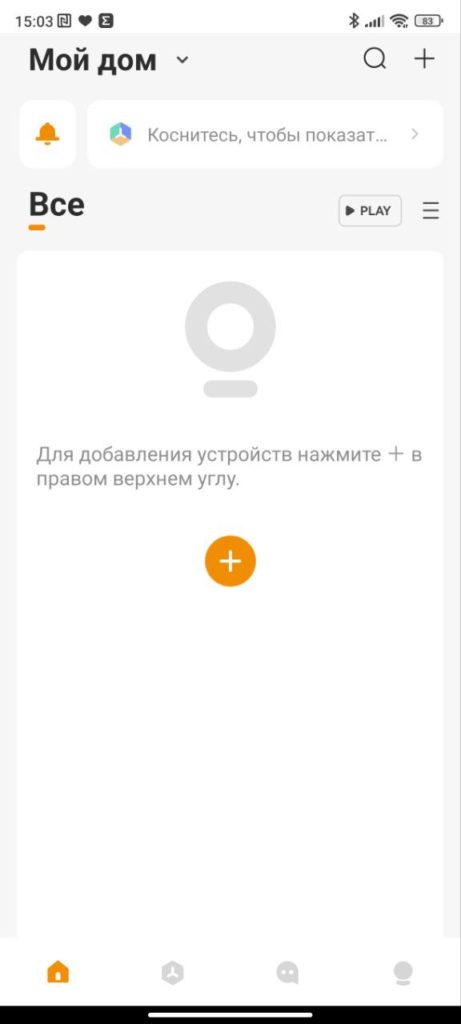
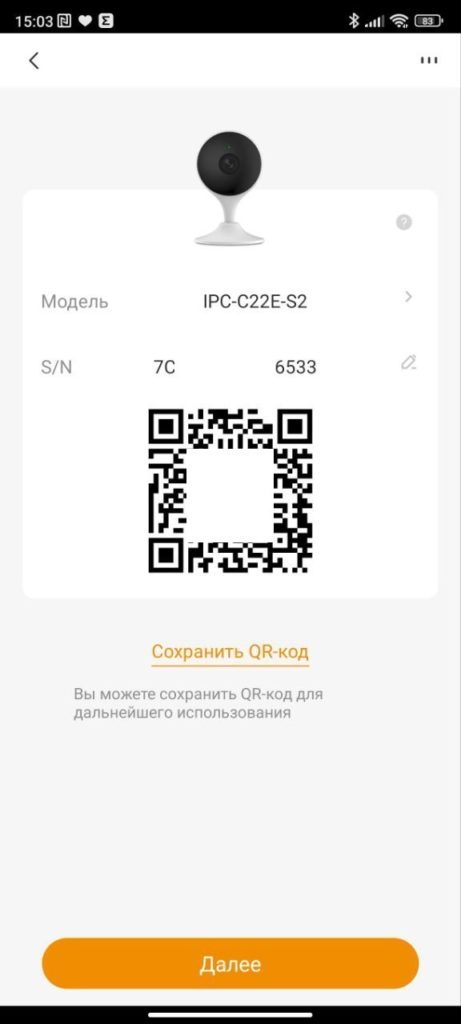
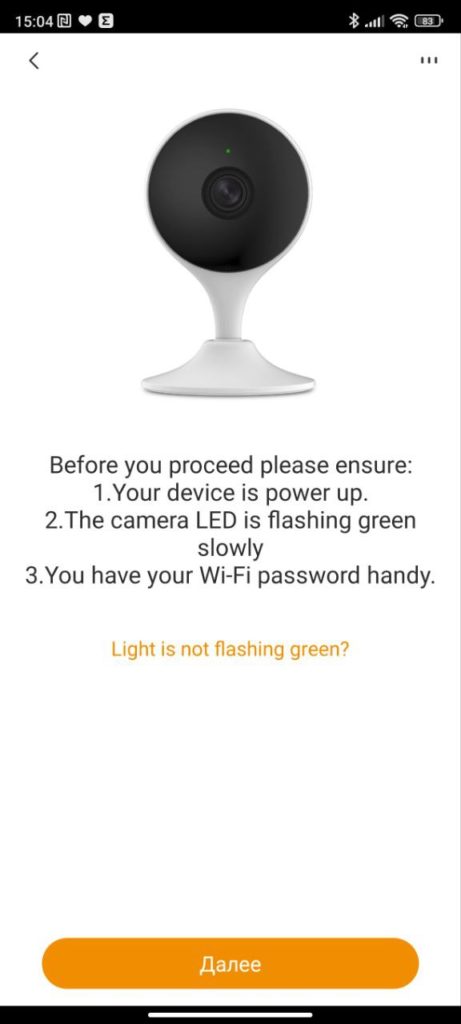
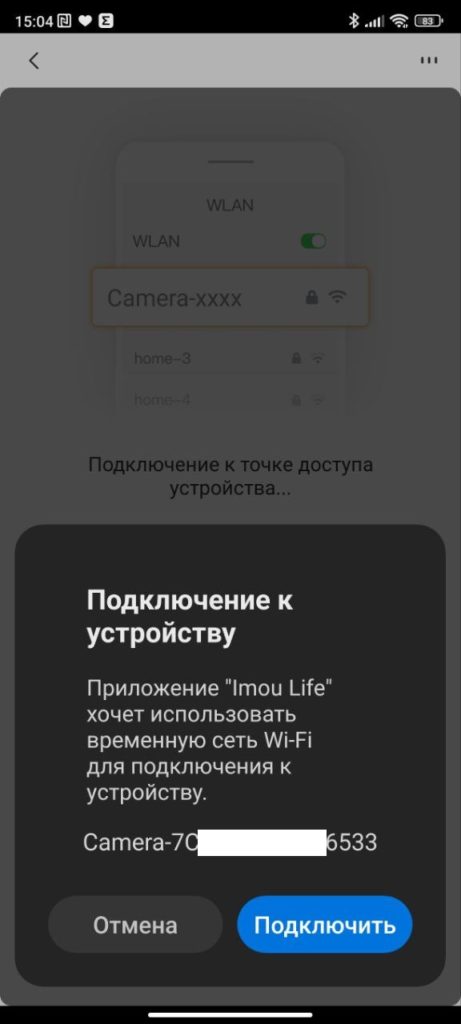
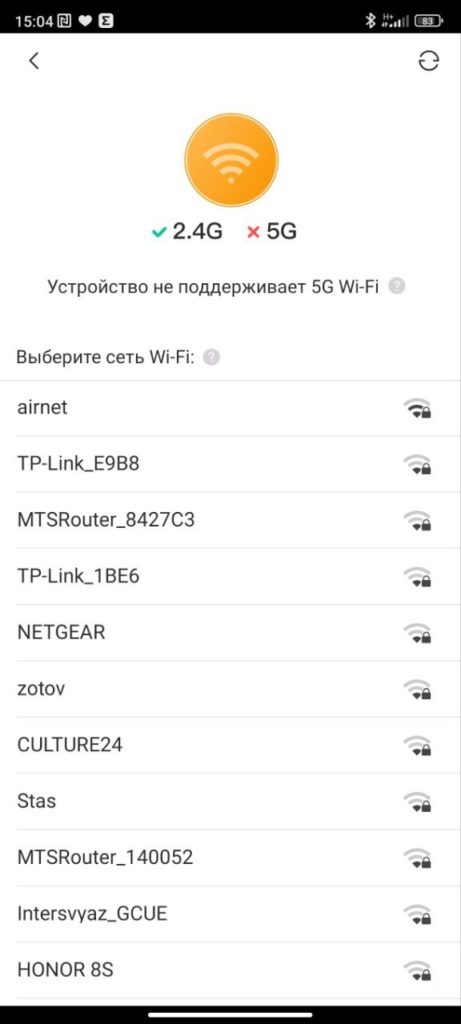
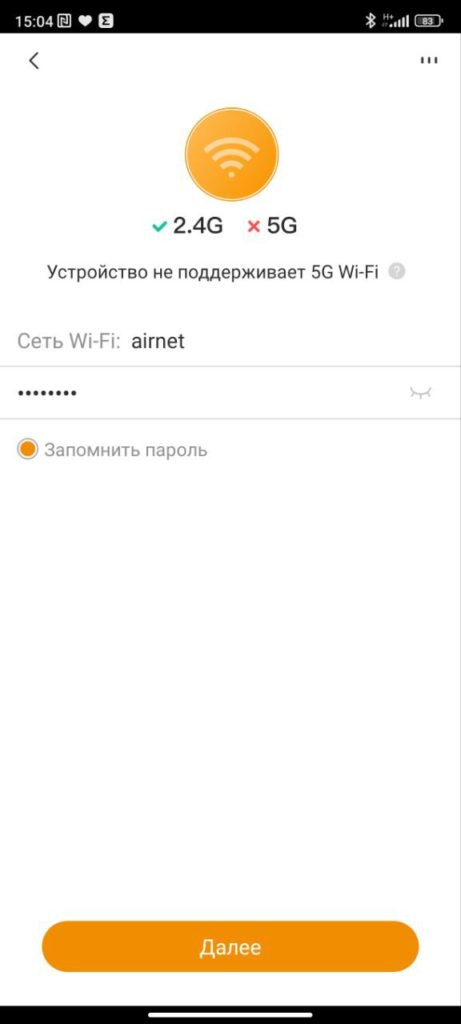
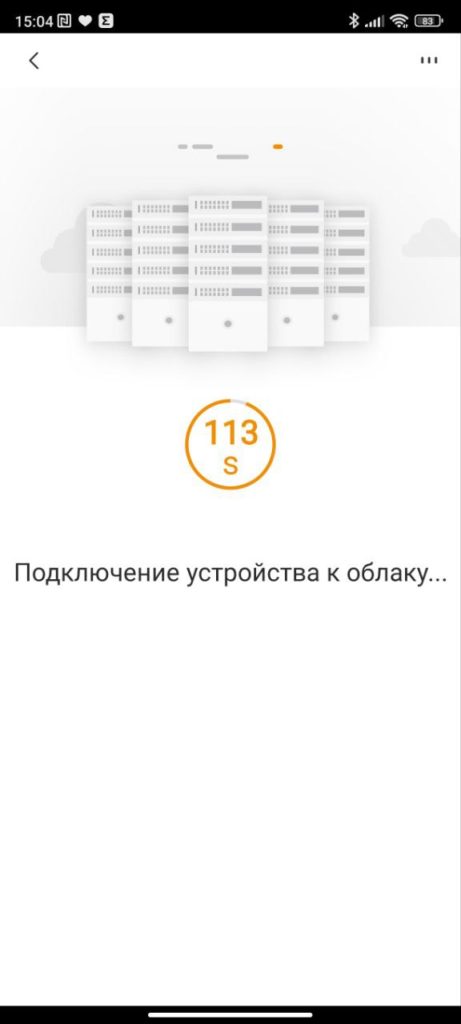
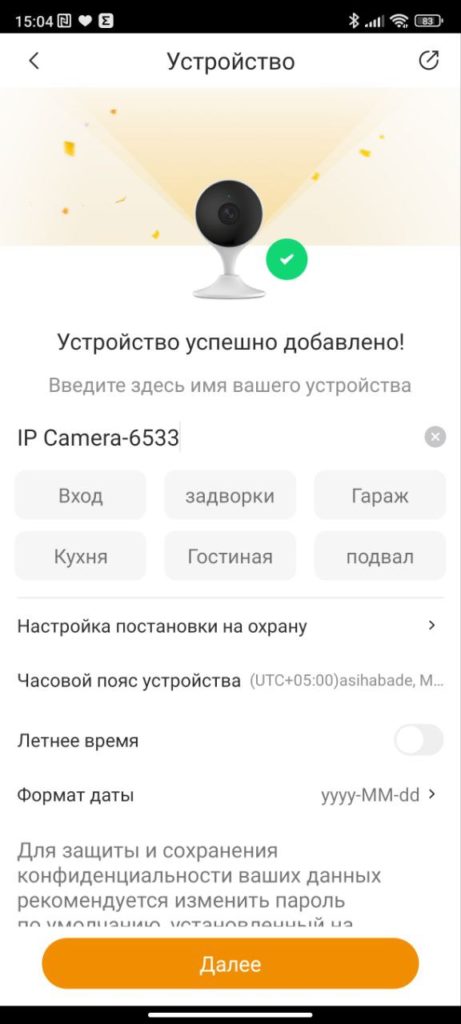
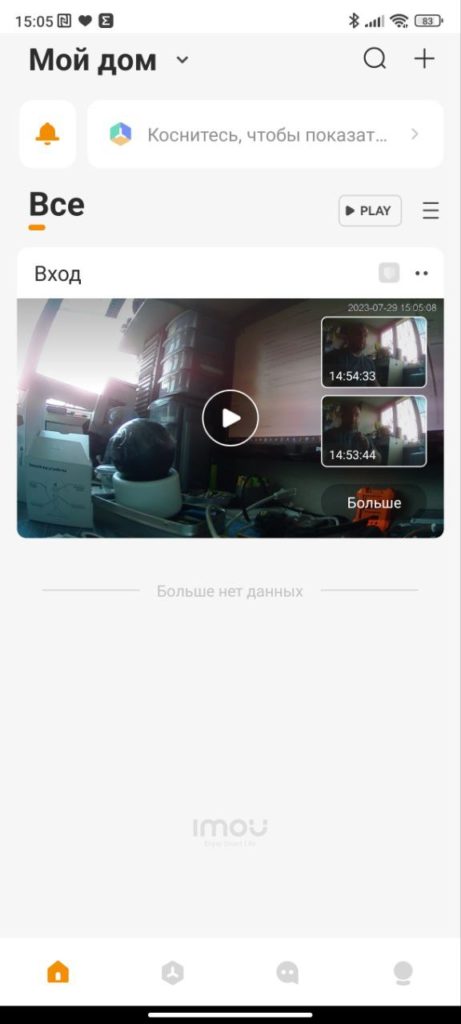
Вариант 2
Всё то же самое, что и в предыдущем варианте, но файлы для восстановления другие. Если в первом случае, это специальные файлы восстановления/обновления от производителя, то сейчас, это просто распакованная прошивка. Наверное не всё, что в ней есть необходимо для цели восстановления но пусть будет.
- Отформатировать карту памяти в FAT или FAT32;
- Положить файлы из архива IPC-C22EP-S2_restore.zip в корень карточки;
- Отключить питание от камеры;
- Вставить карту памяти в камеру;
- Нажать кнопку RESET и подать питание на камеру, продолжая удерживать кнопку до тех пор пока камера не начнет перемигиваться красным и зеленым цветом. Именно перемигиваться, а не пару раз мигнуть;
- Дождаться завершения прошивки – индикатор замигает зелёным.
Процедура добавления в аккаунт аналогична предыдущему варианту.
Вариант 3
Устанавливаем на смартфон приложение Imou Life, регистрируемся и пытаемся добавить камеру.
Для этого нужно отсканировать QR-код сформированный так, как указано выше. После сброса камера активирует точку доступа с именем Camera-XXXXXXXXXXXX, где XXXXXXXXXXXX – это серийный номер. Приложение автоматически находит эту точку доступа, подключается к ней и запрашивает SSID и пароль от местной Wi-Fi-сети, чтобы передать их камере. При этом приложение запросит пароль и к камере. В прошивке от МТС паролем по умолчанию являются 8 последних символов серийного номера.
Дальше происходит подключение камеры к Wi-Fi, но к облаку подключиться она не сможет и в аккаунт не добавится. Зато теперь камера в сети и можно поискать её ConfigTool-ом.
В ConfigTool нужно задать тот же пароль в разделе Search setting и перейти на вкладку Upgrade. В окне, открывающемся по клику на кнопке Browse, выбираем файл прошивки, предварительно вынутый из архива и жмём кнопку Upgrade. Ждём…
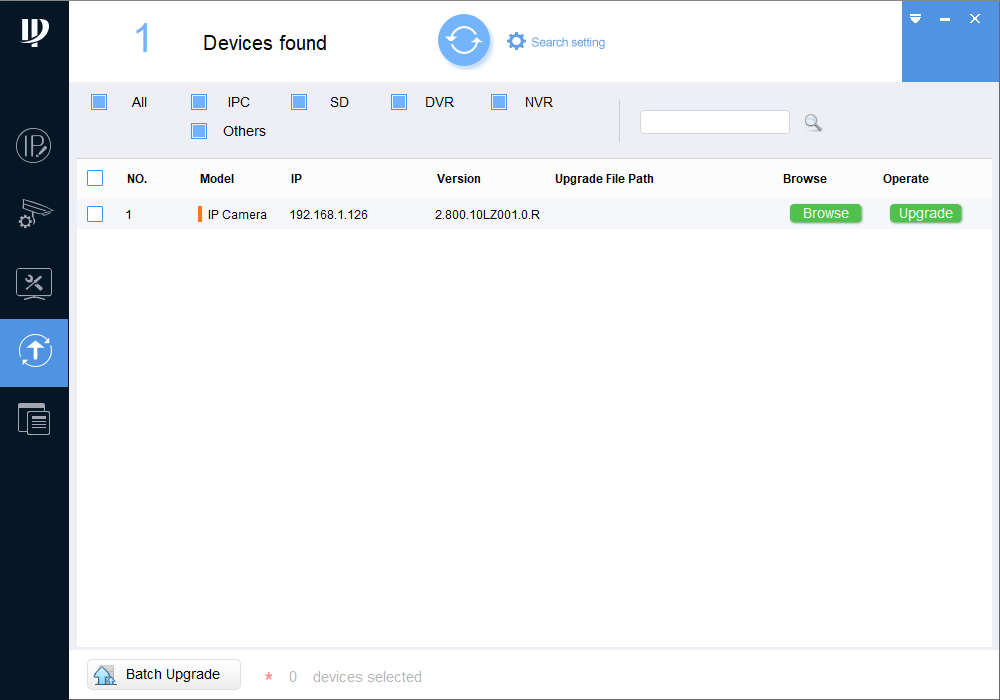
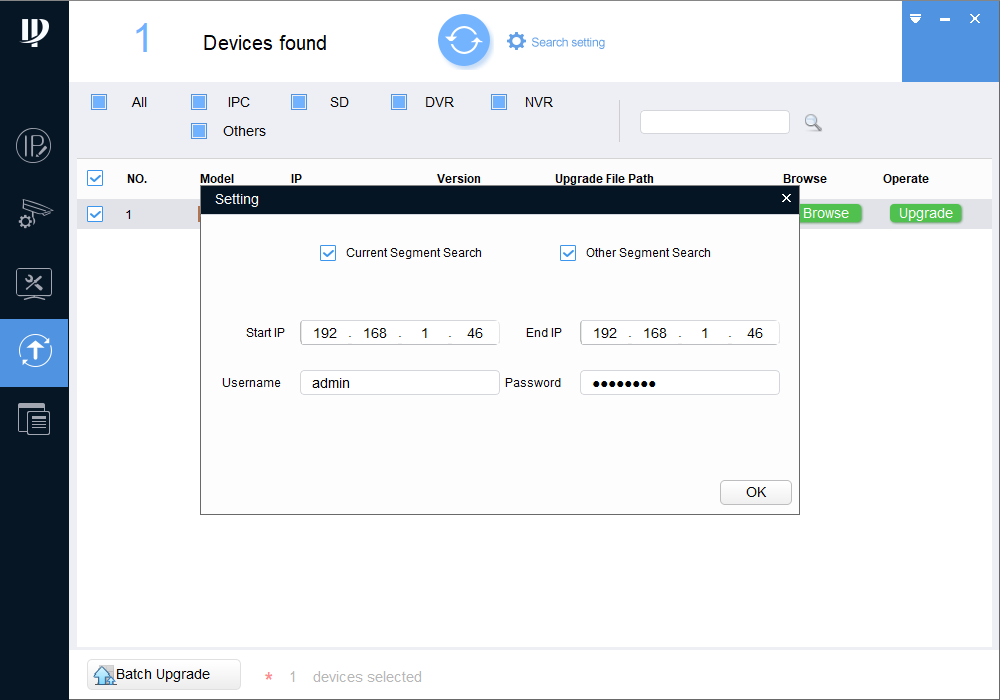
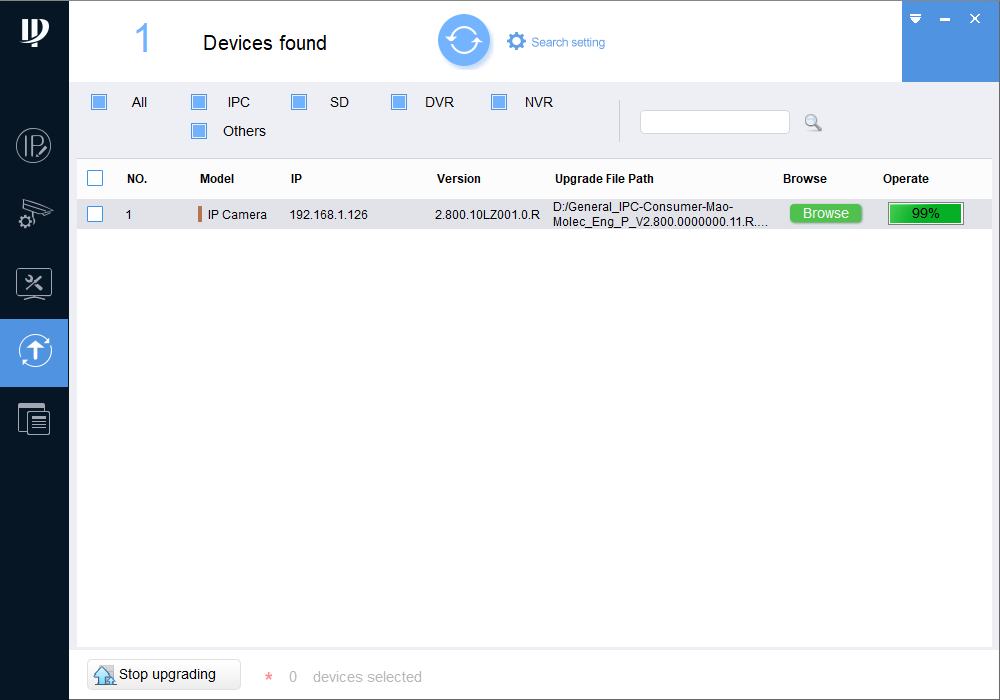
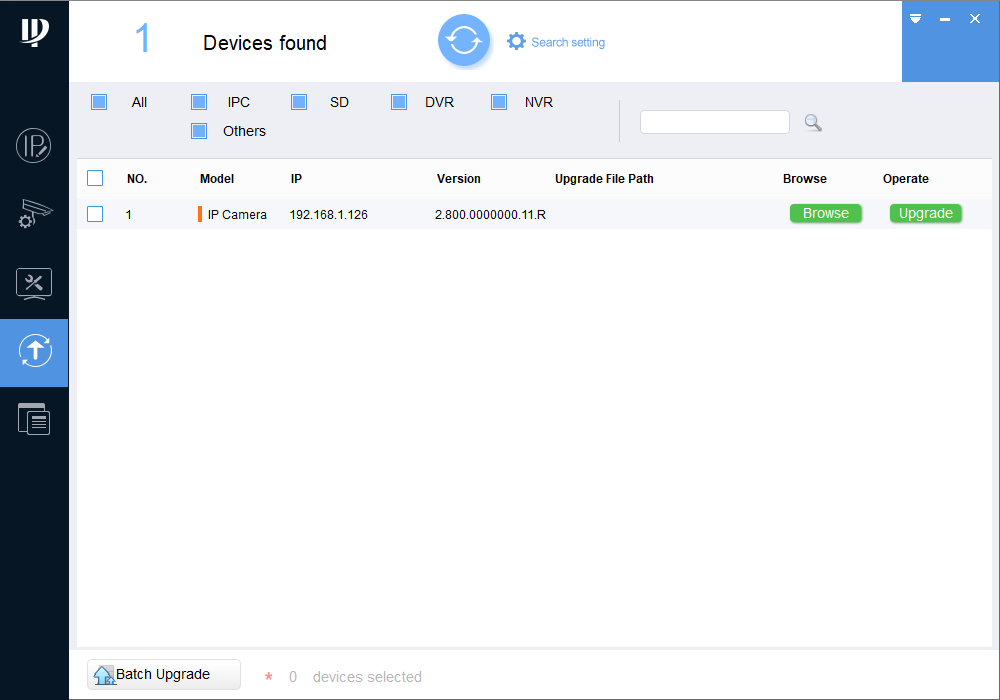
Камера помигает индикаторами и снова перейдёт в режим ожидания. Далее нужно повторить процедуру добавления в личный кабинет. На это раз всё пройдёт успешно.
Если прошивать по варианту 2 или 3, то всё работает аналогично, но только до сброса на заводские настройки. После сброса пароль admin уже не действует. Камера подключается к сети, но остаётся в неинициализированном состоянии и не добавляется в аккаунт. Нужно инициализировать её через ConfigTool и только после этого можно добавлять в облако.
Для того, чтобы можно было такие камеры потом без проблем передавать или продавать другим людям без лишних объяснений, сваял инструкцию с интегрированным индивидуальным QR-кодом. В центре меняете QR-код на свой и справа снизу прописываете свои серийник и код безопасности. Последнее – просто для того, чтобы понимать, к какой камере относится конкретная распечатанная инструкция.
Использование
Веб-морды у камеры нет, поэтому настраивать её можно только через ConfigTool, хотя там особо и настраивать то нечего.
Если планируется использовать девайс автономно – вести запись на карту памяти и смотреть трансляцию и запись через приложение, то на этом настройка закончена. Если же хочется передавать видео на регистратор или сервер видеонаблюдения, то тоже можно – и ONVIF и RTSP работают. Формат RTSP URL такой:
- rtsp://admin:password@192.168.1.11/cam/realmonitor?channel=1&subtype=0 – 1-й поток;
- rtsp://admin:password@192.168.1.11/cam/realmonitor?channel=1&subtype=1 – 2-й поток.

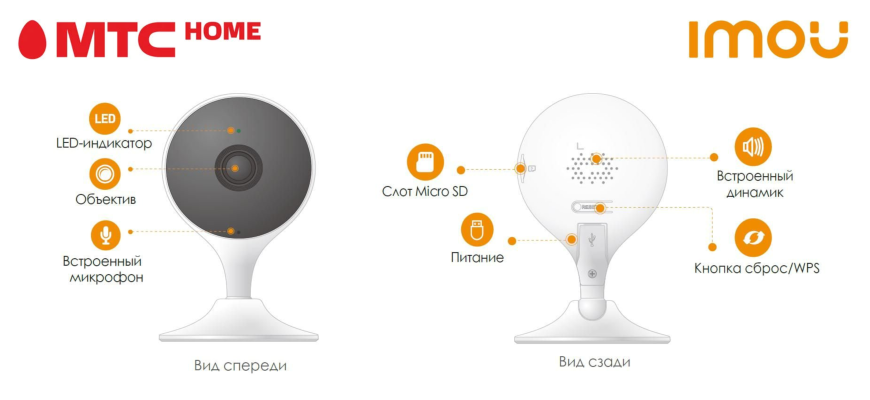
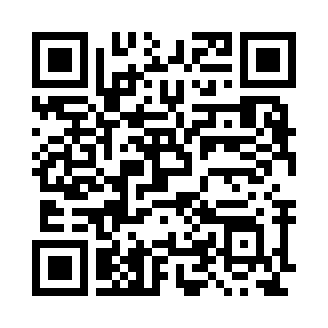
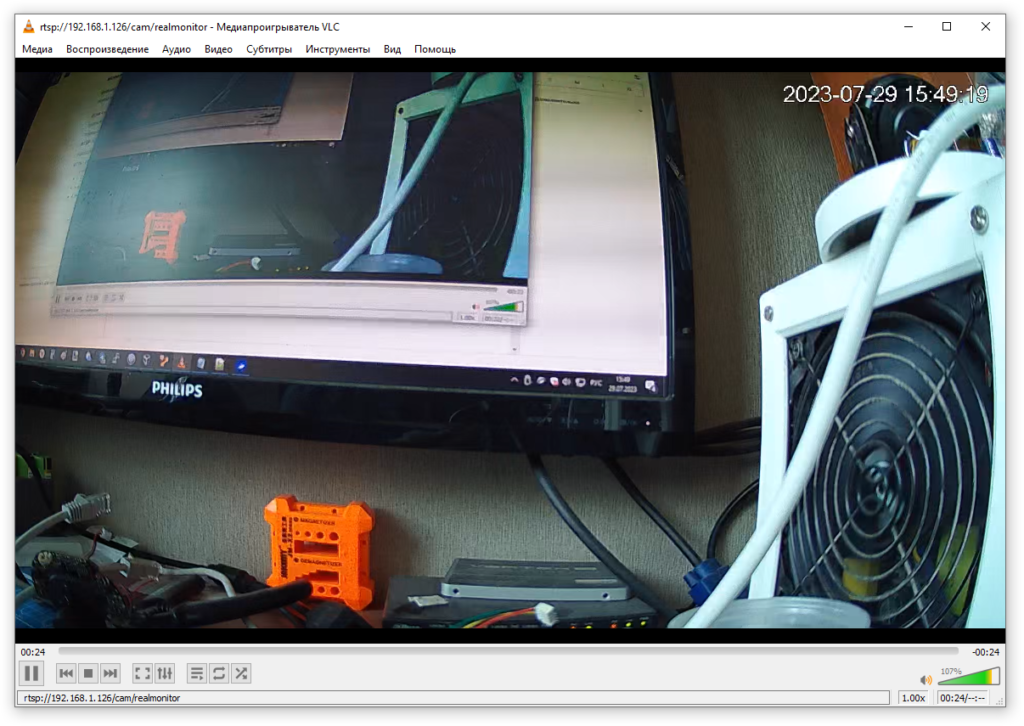

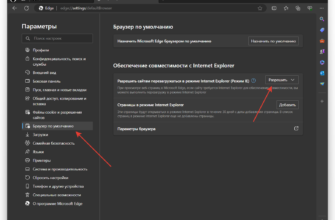


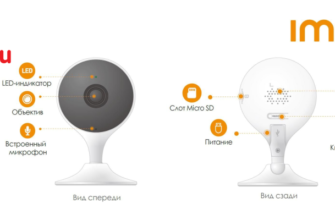
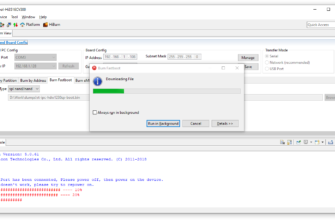
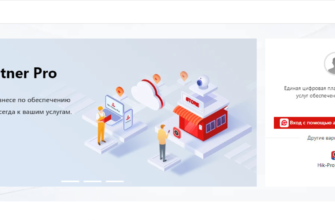

здравствуйте, спасибо за статью, все получилось первым способом. Скажите, а есть возможность хранения записи в облаке иди только на флэшке?
Добрый день! У Дахи облако есть, но они тоже хотят денег, как и все. А в таком случае, какой смысл отвязывать?
Огромное спасибо за подробный мануал по отвязке камеры от МТС!
Очень помогла инструкция с генерацией правильного QR кода.
К сожалению на моей камере так и не смог обновить прошивку. При попытке обновления вылезает надпись с “Неверными данными прошивки”.
На удивление, камера прекрасно работает с видеорегистратором Dahua (наличие ONVIF сказывается). Камера пишет на HDD видеорегистратора.
Если использовать камеру отдельно, то прекрасно пишет на SD карту. В приложении от МТС этот функционал был вырезан.
Пожалуйста! А что значит не получилось обновить, если камера всё-таки отвязалась?
Вы правы. Видимо я зотел скрестить ужа с ежом и после успешного Варианта 1, пытался перепрошивать по Варианту 2.
Бывает 🙂
Воспользовался вариантом номер 1, все прошло даже пароль на admin сменился, камера подключилась к вайфай но в упор не хотела добавляться до конца , ошибка при подключении к облаку(таймер заканчивается ) решил раз она подключилась к вайфаю то воспользуюсь вторым вариантом, камера нашлась прошилась но теперь горит красный индикатор постоянно. Жду мануал для окерпичинных)))
Из-за неверной прошивки оно совсем не сдохнет. Можно опять попробовать через карту восстановить.
Если же хочется совсем-совсем с нуля всё сделать, то тут нужен будет программатор CH341A, Linux и snander. Алгоритм описан в статье Восстановление камер на процессорах SigmaStar, хотя сейчас snander обновился и версия под винду появилась, но камер таких пока нет под рукой для опытов. Ростелекомовский загрузчик для заливки через snander вот: https://disk.yandex.ru/d/ENaiYwq4NrzgEg.
После заливки прошивки через конфигтул он мигнул светодиодами и теперь постоянно горит красный,
Под рукой была флешка на 64гб попробовал через нее результата 0.
Программатор случайно был заказан год назад и лежит на полке именно ch341А
Если на на, то там же только exFat по-моему, хотя можно даже стандартными средствами сделать раздел небольшого размера и в FAT его отформатировать. Либо, по мануалу о восстановлении, заливать snander-ом ростелекомовский загрузчик и потом уже по другой статье Отвязка от Ростелеком камеры IPC-C22E-S2 шить родную прошивку. И этот вариант даже предпочтительнее, т.к. всё будет работать, а при восстановлении по первому варианту почему-то, при включении микрофона на смартфоне, камера уходит в ребут. Другое дело, что мало кому это нужно, но всё-таки.
Если соберёшься пойти по этому непростому пути, то советую сделать так:
1. Перевести CH341A в режим TTL, подключиться к камере, зайти в загрузчик и скопировать вывод printenv. Там будут всякие ID, которых нет в пустом загрузчике, но которые необходимы для работы.
2. Перевести CH341A в режим программатора и дальше уже по мануалу о восстановлении через snander, а потом об отвязке от Ростелеком.
У меня постоянно пишет не удалось подключить устройство и все
Не удалось подключить к сети или к облаку? Если к сети, то либо камера не прошилась, либо не сбросилась. Если к облаку, то либо камера опять же не прошилась, либо QR-код для подключения неверный.
К вафле подключается все норм я так понимаю к облаку не подключается
{SN:7M00________F48,DT:IPC-C22EP-S2,SC:P_____48,NC:008} этот вроде правильный, на счёт прошивки не понимаю прошивается или нет,
Загружается и так же как на старой говорит что камера готова к подключению, объем флешки имеет значение? И по файлам двум надо ли их распаковывать, пробовал так и так
Скорей всего не прошлась
Если к вафле цепляется, то проверить просто – нужно запустить ConfigTool и когда он камеру увидит, посмотреть версию прошивки. Должна быть V2_800_0000000_17_R_211129.
А вот насчёт двух файлов не понял… Что на флешку то положил? Нужно скачать и распаковать IPC-C22EP-S2_update.zip и положить его содержимое. Насчёт размера вопрос открытый. Я пробовал на флешке 16 Гб, отформатированной в FAT32, кажется. Если размер больше, то там, наверное будет EXFAT и она может не прочитаться. Как вариант – создать на флешке небольшой раздел – гига на 2, отформатировать его в FAT и файлы восстановления класть на него.
Да версия другая, тогда вопрос в чем проблема может быть, все вроде по инструкции, два файла распаковал на флешку предварительно форматнув ее в фат32, зажал ресет воткнул питалово дождался как мигнул зелёным и красным отпустил ресет? Что не так
Может рано отпустил reset? Отпускать надо именно кода начнёт перемигиваться, т.е. просто мигнёт по одному разу, а именно “начнёт перемигиваться”: зелёный-красный-зелёный-красный-зелёный-красный и т.д.
Все норм, вторым допер, спасибо
Отлично!
Добрый день, прошил 2 способом. Вроде как все прошло успешно, но камера не добавляется в облако, а ConfigTool камеру находит, но она стала не активно. ничего выбрать нельзя
Думаю всё-таки не прошилась камера. Проверить можно по версии прошивки в ConfigTool.
Здравствуйте!
Эта камера поддерживает только регистраторы Dahua или можно использовать любой другой с протоколом ONVIF ?
Привет!
Сам к регистратору не подключал, поскольку, это же облачная камера, а такие используют напрямую, записывая на карту памяти. Сейчас проверить не могу – нет такой модели под рукой. В статье же написано, что ODM картинку не увидел. Мне оно особо не надо было, поэтому копать не стал, тем более, что можно на регистратор прописать RTSP-поток и это точно работает. А RTSP всяко лучше ONVIF.
Понял, значит беру =) Благодарю!
Я таких камер в DNS решил прикупить штук 20. Цена хорошая сейчас на них – 1399 р. Потом восстановлю и буду по 2500 продавать или по 2000 (со скидкой :)). В прошлом году по новогодней акции купил EZVIZ C2C по 1560 р. тоже 20 или 25 штук. Сначала как-то вяло продавались, а потом пошло – последнюю пару недель назад продали. Сейчас EZVIZ дорогие, будем брать IMOU.
И с регисом тоже надо будет проверить. Вот такой решил протестировать: ST-NVR-S0405K15. Новая модель у ST. Правда что-то в облако не хочет выходить, а поддержка уже отдыхает. В понедельник разберёмся.
У меня автоматически нашлась китайским регистратором.
Что-то никак. Обновил прошивку. Через Config Tool камеру вижу. Пароль меняется. А вот IP адрес нет, хотя галочка успешной операции появляется. Подключить к облаку камеру ни через IMOU LIFE, ни через IMOU c компьютера не получается, хотя сетевое подключение с телефона и компа по вайфай проходит. После поиска по серийному номеру на компе появляется информация, что либо девайса не существует, либо он не добавлен на сервер. Серийник копирую из конфигтула, ошибки быть не может. Как сконнектить девайс с сетью? как загнать в него настройки вайфай? Кто может помочь?
Первым делом нужно посмотреть в ConfigTool версию прошивки и убедиться, что камера прошита. Если версия отличается, значит камера не прошита родной прошивкой. Отсюда все проблемы.
Прошивку General_IPC_Consumer_Mao_Molec_Eng_P_V2_800_0000000_17_R_211129 скачивал по ссылке в вашей статье. ZIP архив 98020 кБ . Распаковавается архив в одну папку. Папка содержит четыре файла. На прошивку в конфигтуле указываю первый файл, подразумевая, что остальные три подтянутся самой программой (хотя возможно ошибаюсь). Прошивка проходит (появляется зеленая галочка). В конфигтуле прошивка прописывается V2.800.0000000.17.R Я не могу понять почему после R ничего нет… то ли действует ограничение на количество знаков, то ли действительно прошивка отличается от оригинальной. Версия конфигтула 5. 001.0000001.0
Ничего и не должно после R быть. Там же просто дата. Тогда всё нормально, прошивается. Дальше надо сбросить на заводские настройки и сгенерировать правильный QR-код, по которому и добавлять. Если и код верный, то просто надо пытаться добавлять ещё раз. Не всегда с первого раза получается.
Спасибо, всё получилось. Сбросил на заводские, сгенерировал куаркод, камера его считала, ввел логин-пароль вайфая, камера подключилась к сети… в облаке сразу не зарегистрировалась. Попробовал через серийный номер с компьютера через IMOU-появилась в личном кабинете. Ещё раз спасибо.
Пожалуйста!
Привет. Прошил по способу один, но камера не хотела добавляться и я попробовал через configTool. Камера дошла до 50% и отвалилась. Теперь индикатор все время горит красным. Попробовал через флешку восстановить, но при включении питания с кнопкой reset камера только 1 раз мигает зеленый/красный и далее ничего не происходит. Что можно сделать?
Привет! Было такое пару раз. Почему происходит – хз. Какой-то сбой во время прошивки. Остаётся только вариант с полной ручной прошивкой, как в случае с Ростелекомовской камерой.
Я в итоге её прошил другой прошивкой из комментария Александра из соседней темы. Просто взял bin и распаковал на флешку и после этого инициализировал в приложении. Причем потом пробовал поставить прошивку по ссылке выше и камера с ней не заводится, потом снова ставлю из другой темы и все ок.
Хм. Значит железо всё же отличается, либо дело ещё в чём-то. Надо покопать эту тему…
З.Ы. Кстати, да. Я тоже так делал как-то. Но потом всё же накатил новую прошивку и она встала. Непонятно.
З.З.Ы. В архиве с прошивкой есть и тот бинарник, который Александр шил. По крайней мере название совпадает.
Но всё равно считаю этот способ не вполне правильным, т.к. надо активировать через ConfigTool…
Я бы все же добавил – это как способ. Вчера просто долго мучался с этой историей. Даже фшлеку доисторическую нашел. Прошивка вот эта disk.yandex.ru/d/gkfI1vt8TCpiKg из комментариев этой темы mixatronik-ru.turbopages.org/mixatronik.ru/s/videonablyudenie/otvyazka-kamery-imou-ipc-c22ep-s2-ot-dom-ru . Я её распаковал и кинул в корень флешки. Камеры из DNS с привязкой к МТС.
Насчёт добавления такого способа согласен – была такая мысль, но пока не доделал. Камеры такой не было, чтобы сразу проверять. Надо будет добавить – сейчас в ДНС закупился ими, так что пациентов полно.
Кстати, после прошивки. Камера без проблем подключается к китайским регикам по onvif.
Да и не только к китайским, наверное. Хотя такие ещё найти надо :))))
АБСОЛЮТНО НЕРАБОЧИЙ СПОСОБ. ПРИ ГЕНЕРАЦИИ QR – ПРИЛОЖЕНИЕ IMOU ГОВОРИТ ЧТО ЭТО ХЕРНЯ ДАЙТЕ НОРМАЛЬНЫЙ QR. КАМЕРА ПРОШИВАЕТСЯ, НО У НЕЕ НЕСТАНДАРТНОЕ НАЗВАНИЕ, И ПРИЛОЖЕНИЕ ПРОСТО НЕ ХОЧЕТ К НЕЙ ПОДКЛЮЧАТЬСЯ. ЭТА ПРОШИВКА НЕ ПОДДЕРЖИВАЕТ НАСТРОЙКУ С ПОМОЩЬЮ МИКРОФОНА И ЭТО ПРОСТО ТУПИК!
Еще все пишут у меня получилось! Это невозможно так как название устройства всегда начиналось с DAP и приложение воспринимает только это а не камера и тд.
Да забей! Это всё боты и фейки, как и весь остальной контент фейковый. Ты же лучше знаешь, верно? Опыта же вагон? Сотни прошитых и восстановленных камер? Так ведь? 🙂
Прежде чем что-то писать, тем более капсом, неплохо бы прочитать статью внимательно и сделать всё так, как написано, а не так, как хочется и кажется. Способ АБСОЛЮТНО РАБОЧИЙ. В следующих сообщениях уже заметен творческий подход и движение в правильном направлении, но, видимо не хватает усидчивости, поэтому и результата нет. А дело в томя, что подключается звуком и делает точку доступа с именем DAP-… прошивка IMOU. У меня её нет, а есть только прошивка DAHUA, которая подключается через точку доступа с именем Camera-… Так что определитесь: “Вам шашечки или ехать?”
спасибо за информацию ! камеру перепрошил 1-м способом и прикрутил по onvif к регистратору, все работает, но обнаружился “нежданчик”: снимаю в конфиг-туле галки со звука и жму сохранить, при следующем подключении галки на месте, пробовал через смарт-псс , все тоже самое. в чем может быть проблема ?
доступ камере к интернету запрещен, работает только в локалке.
Проверю – как раз сейчас очередную такую камеру прошиваю. Возможно надо сделать сброс на заводские настройки.
З.Ы. Если звук не нужен в принципе и программно отключить не получится, то можно вскрыть камеру и отключить микрофон и динамик. Они там внешние, а не распаяны на плате, поэтому достаточго просто скинуть разъём.
ну да , на крайний случай отключу физически, разъемы видел, я её вскрывал-объектив менял на 4мм, мне нужна была картинка покрупнее и угол поменьше.
А как обновить установленную прошивку? прилетают ли обновления? у меня куча камер Cue2, ну у этой купленной от МТС и зашитой этой прошивкой из 1 способа.. она тупо краснит, темнит.. что не так с э той камерой? у них другие объективы от оригинальных Cue2? или дело в прошивке?
После прошивки полезно сделать сброс. Насчёт обновлений – вряд ли.